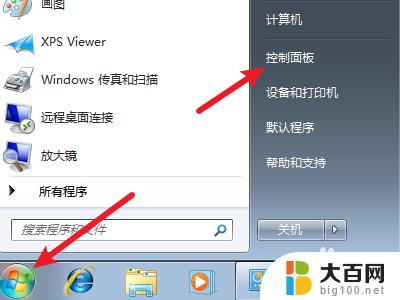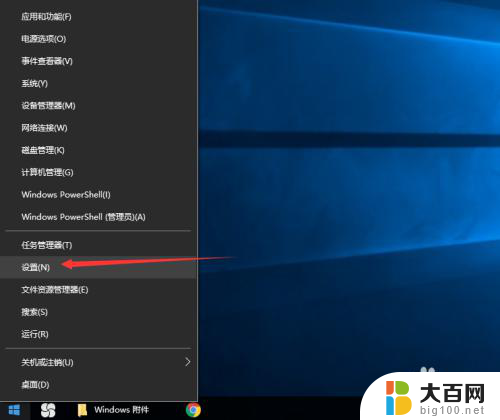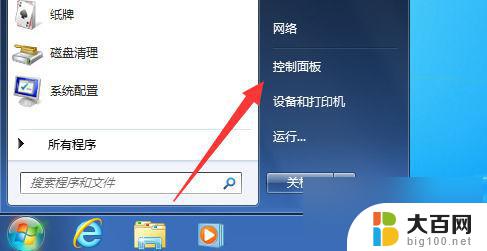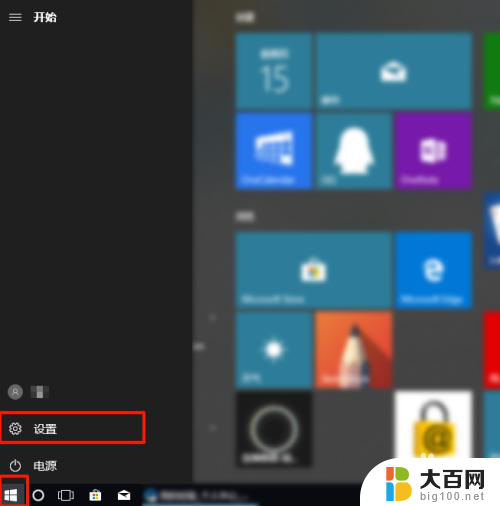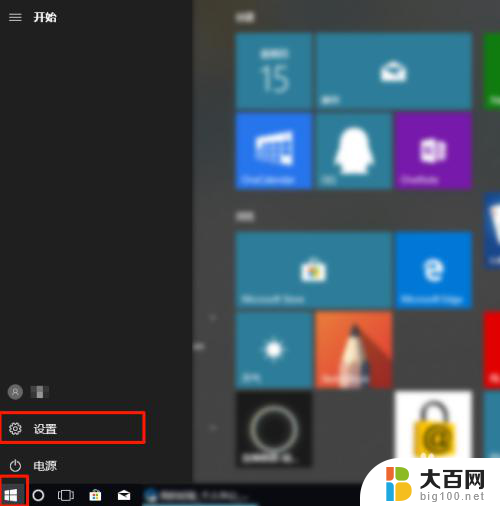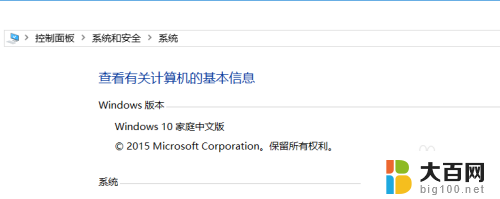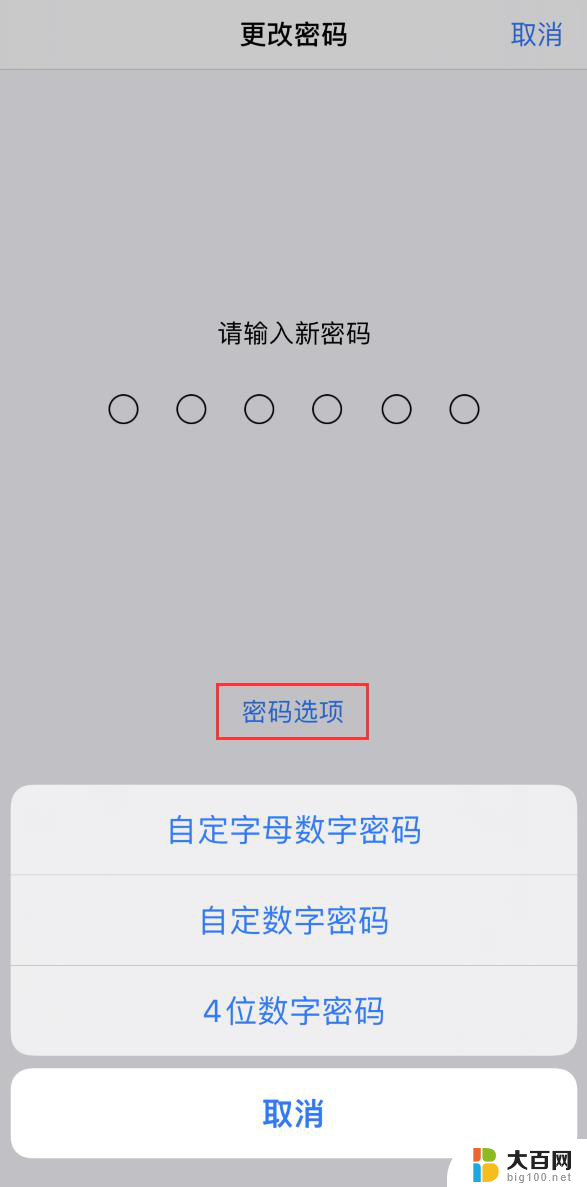设置开机密码win11 Win11电脑开机密码设置教程
Win11作为最新版本的Windows操作系统,为了保护用户的隐私和数据安全,提供了设置开机密码的功能,通过设置开机密码,可以有效阻止未经授权的人员访问您的电脑,保障个人信息的安全。下面我们就来详细介绍Win11电脑开机密码的设置教程。
1、Win11系统桌面,底部 任务栏上,按 Win 键,或点击开始;
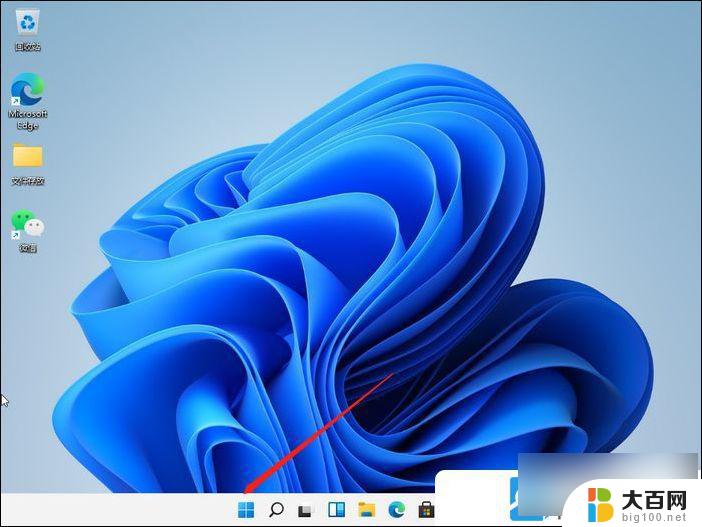
2、 打开的应用中,选择设置(Win+i);
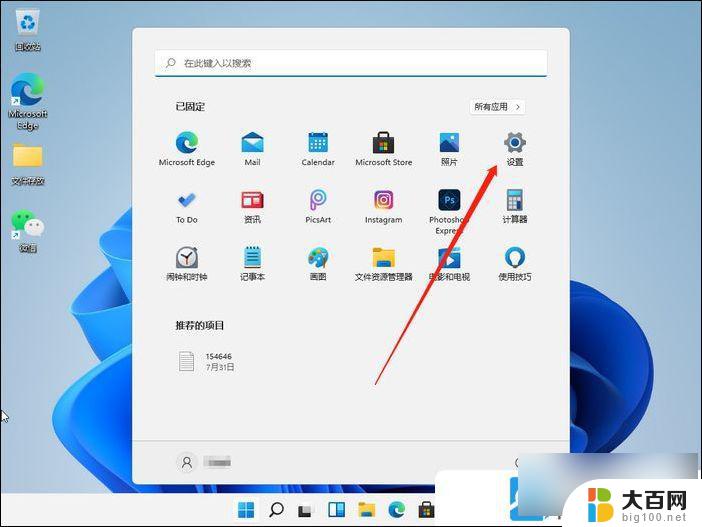
3、设置窗口, 左侧导航菜单中点击 账户, 进入 账户 管理;
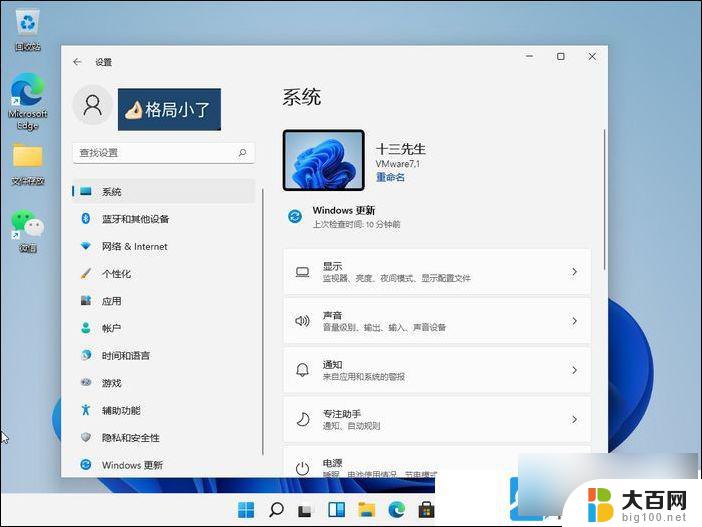
4、 账户项设置,选项列表中。点击登录选项(Windows Hello,安全密钥,密码,动态锁);
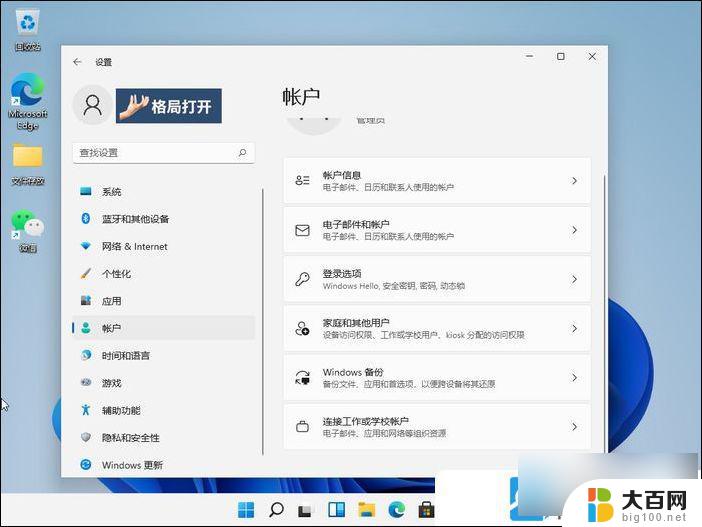
5、 进入后,可以看到多种不同的登录方式。有面部识别、指纹识别、PIN码、密码、图片密码等,这里选择Password简单的密码选项;
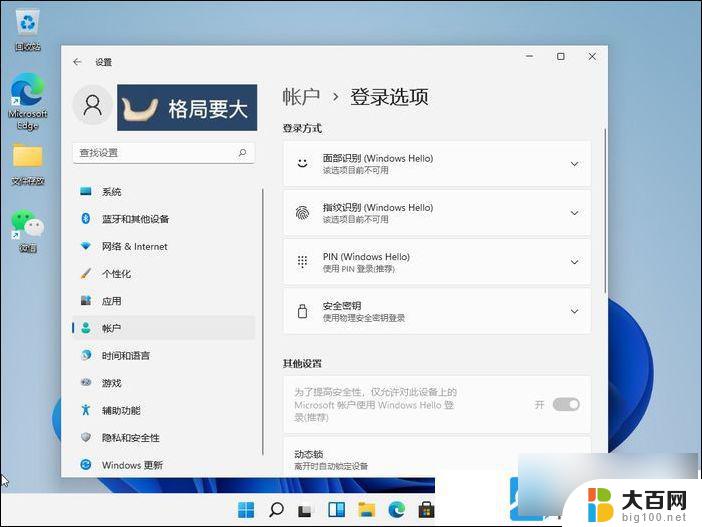
6、 点击展开后,显示出添加信息,点击添加;
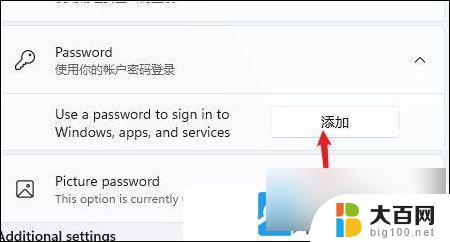
7、 创建密码窗口, 输入两次相同的密码(新密码/确认密码)。密码提示可以填,也可以不填,然后按照向导提示的操作继续往下,这样Win11电脑的开机密码就设置完成了;

以上是设置开机密码win11的所有内容,如果您有遇到相同问题的情况,可以参考本文中介绍的步骤来进行修复,希望对大家有所帮助。